Texet T-950HD: 16 Файлы
16 Файлы: Texet T-950HD
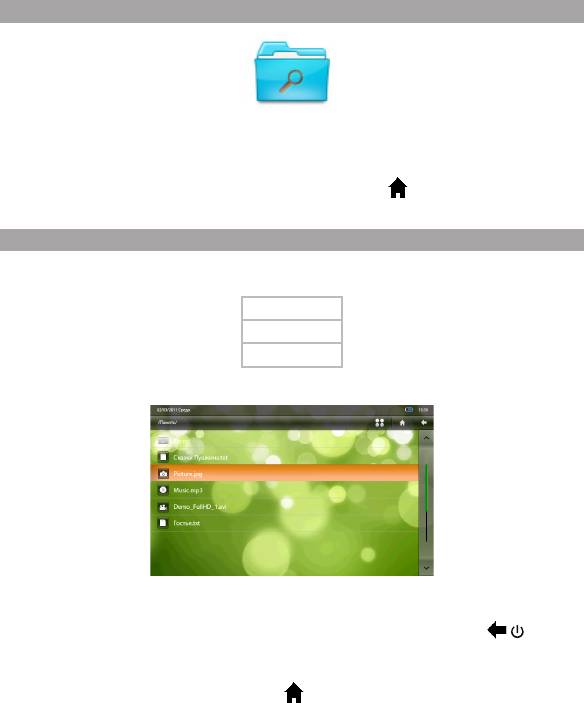
16 Файлы
Файлы
В этом режиме вы можете просматривать полный список файлов и папок, хранящихся в памяти
плеера и на подключенных флэш-накопителях. Нажмите кнопку для выхода в главное меню.
Нажмите на иконку “Файлы” на панели основного меню, вы перейдете в режим просмотра файлов.
16.1 Просмотр файлов
Если к плееру подключены дополнительные источники памяти (карта microSD, USB-диск), выберите
нужный источник файлов в списке и нажмите на него.
Flash
Card
USB
На странице просмотра файлов отображается полный список файлов и папок, хранящихся на
выбранном источнике.
Для входа в папку или просмотра файла нажмите на соответствующий символ. Управление
воспроизведением файлов аналогично управлению файлами в соответствующих разделах.
Для выхода из папки или режима просмотра выбранного файла нажмите кнопку / .
Для просмотра всех файлов и папок передвигайте бегунок полосы прокрутки списка.
Для выхода в главное меню нажмите кнопку .
31

16.2 Редактирование списка файлов
Для начала редактирования списка файлов нажмите кнопку . На экране появится
вспомогательное меню:
Сортировка
6
Правка
Копировать/Вставить
Вырезать
Удалить
Удалить все
Информация
Создать
“Сортировка” - выберите этот пункт для выбора способа сортировки файлов (По имени, По
6
времени, По типу, По размеру).
“Правка” - при работе с текстовыми файлами выберите этот пункт для редактирования текста.
На дисплее появится вспомогательное меню.
Внесите необходимые изменения в тексте и нажмите “Return” для сохранения всех изменений.
ВНИМАНИЕ!
Изменения в текст можно вносить только на английском языке!
“Копировать” - используйте этот пункт для копирования выбранного файла/папки.
“Вставить” - используйте этот пункт для вставки скопированного файла/папки.
“Вырезать” - используйте этот пункт, чтобы вырезать выбранный файл/папку.
“Удалить” - используйте этот пункт для удаления файла/папки.
Нажмите “Да” для подтверждения удаления, “Нет” - для отмены удаления файла/папки.
“Удалить все” - используйте этот пункт для удаления всех файлов в текущей папке.
6 - Пункт меню “Правка” доступен только для работы с текстовыми файлами.
32
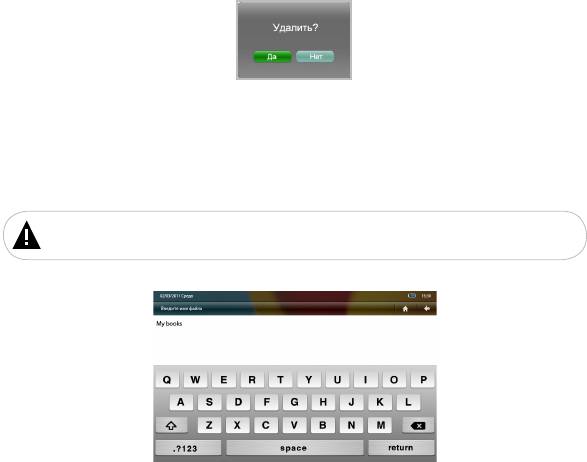
Нажмите “Да” для подтверждения удаления, “Нет” - для отмены удаления файлов.
“Информация” - используйте этот пункт для просмотра информации и файле (имя, размер,
время создания, тип, расширение и т.д.).
“Создать” - используйте этот пункт для создания текстового файла или папки. Выберите пункт
“Создать папку” для создания папки и пункт “Создать текст” для создания текстового файла в
формате TXT.
ВНИМАНИЕ!
Вводить имена папок/файлов и содержание текстовых файлов можно только на английском языке!
На дисплее появится вспомогательное меню для ввода имени папки или текстового файла.
Введите в окне имя папки/файла и нажмите кнопку “Return”.
Файл или папка появятся в общем списке файлов. Если вы создаете текст, то на экране снова
появится вспомогательное меню для создания текстового файла. Введите текст и нажмите “Re-
turn” для сохранения файла и возврата к общему списку текстовых файлов.
33
Оглавление
- Содержание
- 1 Общий вид плеера
- 2 Пульт дистанционного управления
- 3 Технические характеристики
- 5 Поддерживаемые форматы
- 6 Указания по эксплуатации
- 7 Возможности
- 8 Подготовка к работе
- 9 Включение/выключение питания, перезагрузка плеера
- 10 Блокировка дисплея
- 11 Начало эксплуатации
- 12 Воспроизведение аудио
- 13 Воспроизведение видео
- 14 Фото
- 15 Текст
- 16 Файлы
- 17 Опции
- 18 Запись
- 19 Приложения
- 20 Подключение плеера к ТВ
- 21 Просмотр фото на ТВ
- 22 Воспроизведение аудиофайлов на ТВ
- 23 Просмотр видео на ТВ
- 24 Просмотр текста на ТВ
- 25 Просмотр списка файлов на ТВ
- 26 Настройка дополнительных опций на ТВ
- 27 Подключение к компьютеру
- 28 Возможные неисправности и методы их устранения
- 29 Условия транспортирования и хранения






